Tên người dùng trên Telegram là cánh cửa để bạn liên hệ trực tiếp với bất kỳ ai mà không cần xem thông tin chi tiết. Bạn đã nhiều lần muốn đổi tên Telegram do tên đó không hợp, để thời gian quá lâu dẫn đến nhàm chán. Tuy nhiên bạn lại không biết cách đổi tên như thế nào? Phần Mềm MKT sẽ hướng dẫn bạn cách đổi tên Telegram đơn giản, chi tiết nhất.
I. Sự khác biệt giữa tên hiển thị và tên người dùng trên Telegram
Thoạt nhìn, 2 khái niệm này khá giống như. Nhưng thực tế lại không phải như vậy.
- Tên hiển thị (Name): Tên hiển thị là những gì người dùng có thể nhìn thấy trong tên liên hệ và hồ sơ Telegram chính. Nó được chỉ định trong quá trình đăng ký tài khoản Telegram. Bất kỳ ai cũng có thể đổi tên hiển thị trên Telegram.
- Tên người dùng (Username): Username là một định danh cá nhân (ID) trên Telegram. Nhờ ID mà người dùng có thể tìm kiếm đúng tài khoản cần tìm giữa một số lượng lớn người. Tên người dùng là duy nhất và không bao giờ lặp lại. Nó khác với tên hiển thị ở chỗ có dấu @ ở đầu. Thông số này cũng có thể thay đổi.

II. Yêu cầu để đổi tên Telegram
Nếu là bạn là người chú trọng sự riêng tư cá nhân khi sử dụng Telegram thì đừng quên đặt username cho tài khoản của mình. Khác với username của Zalo, Telegram cho phép bạn tạo và thay đổi username thoải mái không giới hạn số lần.
Telegram không có bất kỳ yêu cầu nào khi bạn đổi tên hiển thị trên Telegram. Tuy nhiên, với tên người dùng, Telegram có 2 yêu cầu nhỏ sau:
- Phải có ít nhất 5 ký tự.
- Khi viết, chỉ có ký tự Latin, chữ số 0-9 và dấu gạch dưới được phép sử dụng.
Bài viết liên quan:
- Cách đăng xuất Telegram trực tiếp và từ xa
- Cách vào group Telegram bị chặn hiệu quả nhất
III. Cách đổi tên Telegram trên điện thoại, máy tính đơn giản
Đổi tên trên Telegram là một quá trình khá đơn giản và nhanh chóng chỉ trong vài phút. Sau đây là hướng dẫn các bước để có thể đổi tên trên nền tảng này.
1. Cách đổi tên Telegram trên điện thoại
Dưới đây là hướng dẫn đổi tên hiển thị trên Telegram bằng điện thoại Android. Cách đổi tên Telegram trên iPhone cũng tương tự. Bạn hãy thực hiện theo các bước sau đây nhé.
- Bước 1: Mở ứng dụng Telegram, chọn biểu tượng 3 gạch ngang ở góc trên bên trái => Chọn Cài đặt.
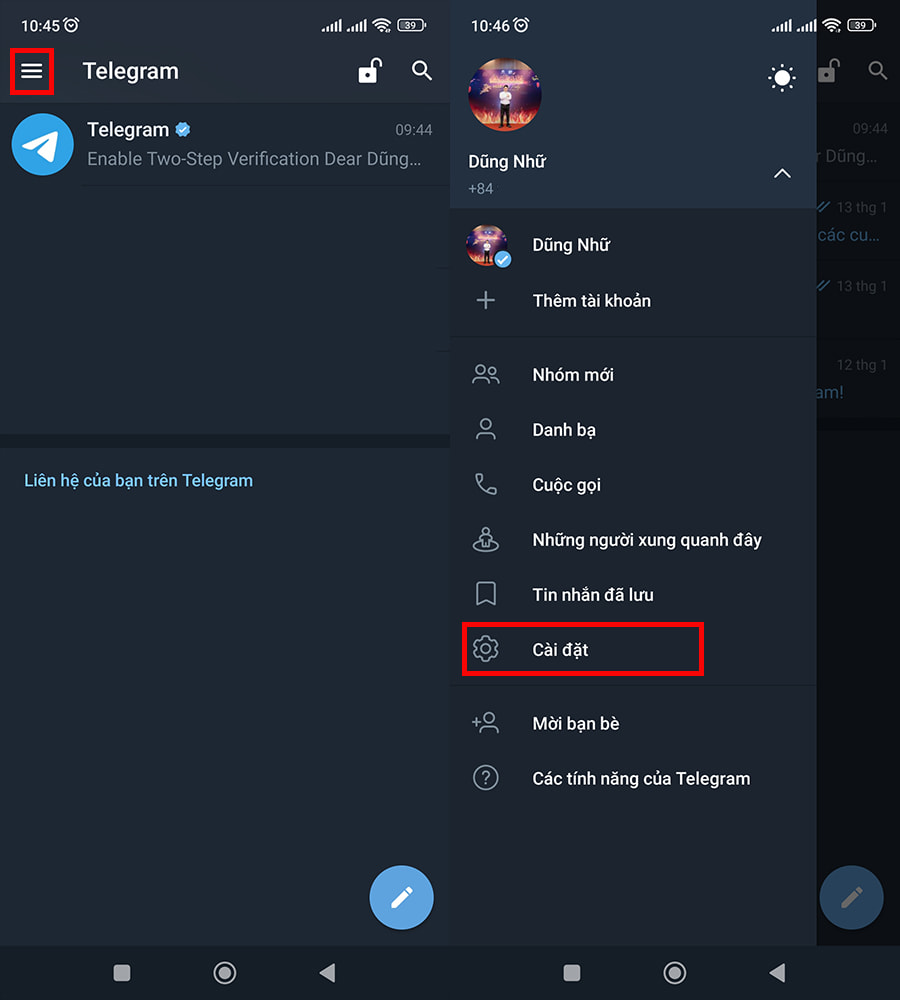
- Bước 2: Nhấn vào biểu tượng 3 chấm nằm dọc ở góc phải => chọn Sửa tên.
- Bước 3: Nhập tên hiển thị mới mà bạn muốn đổi => Nhấn vào dấu tích ở góc phải màn hình để hoàn thành.
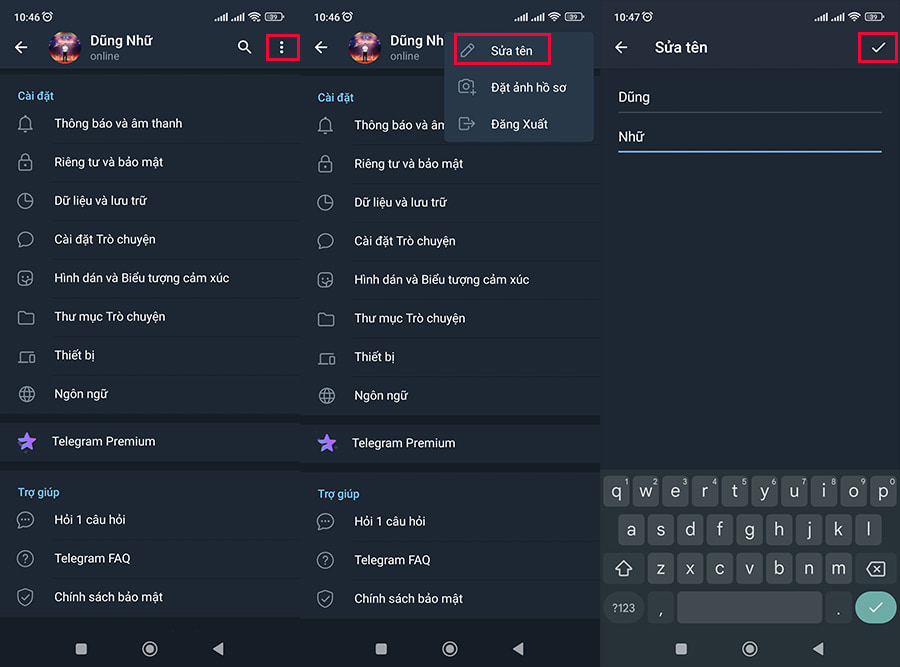
Nếu bạn muốn đổi username trên Telegram, bạn thực hiện theo các bước sau đây.
- Bước 1: Nhấn vào Tên tài khoản (Username).
- Bước 2: Nhập tên người dùng mới bạn muốn đổi => nhấn vào dấu tích ở góc phải là hoàn thành.
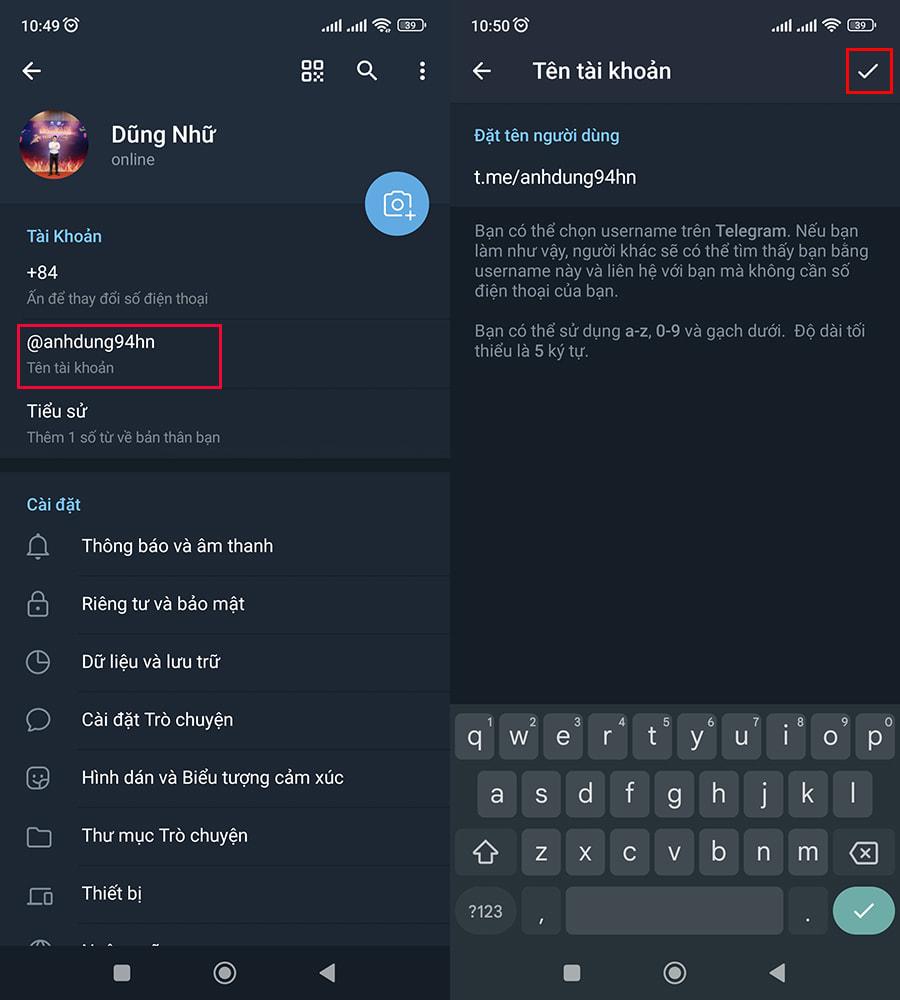
Xem thêm: Cách tắt tự tải video trên Telegram đơn giản, nhanh chóng
2. Cách đổi tên Telegram trên máy tính
Cũng tương tự trên điện thoại, bạn thực hiện theo các bước sau đây để đổi tên người dùng trên Telegram.
- Bước 1: Mở ứng dụng Telegram Desktop lên => Nhấn vào biểu tượng Menu (3 gạch ngang) ở góc trái màn hình.
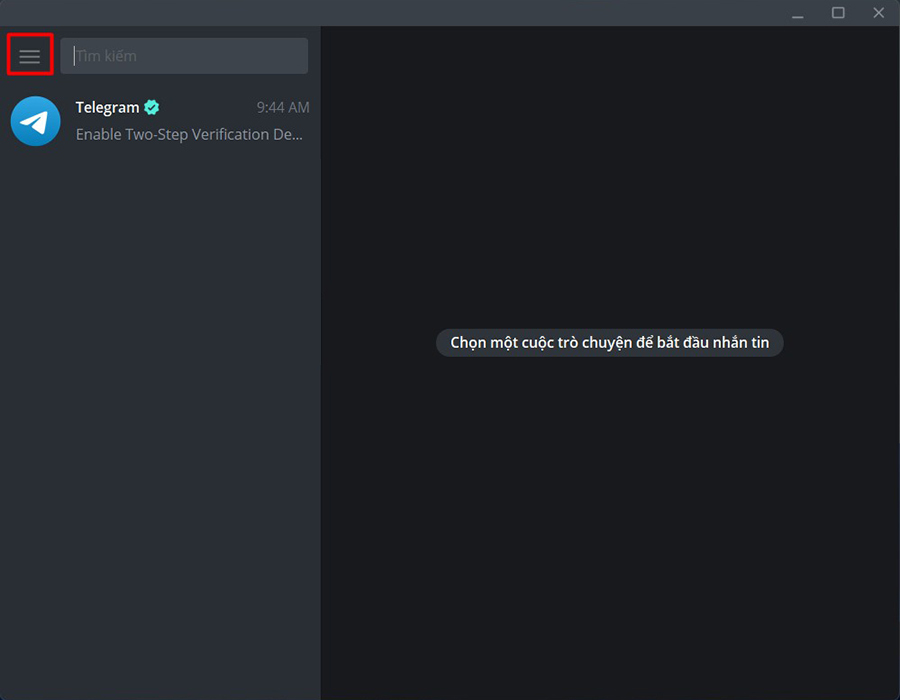
- Bước 2: Bạn chọn Cài đặt.
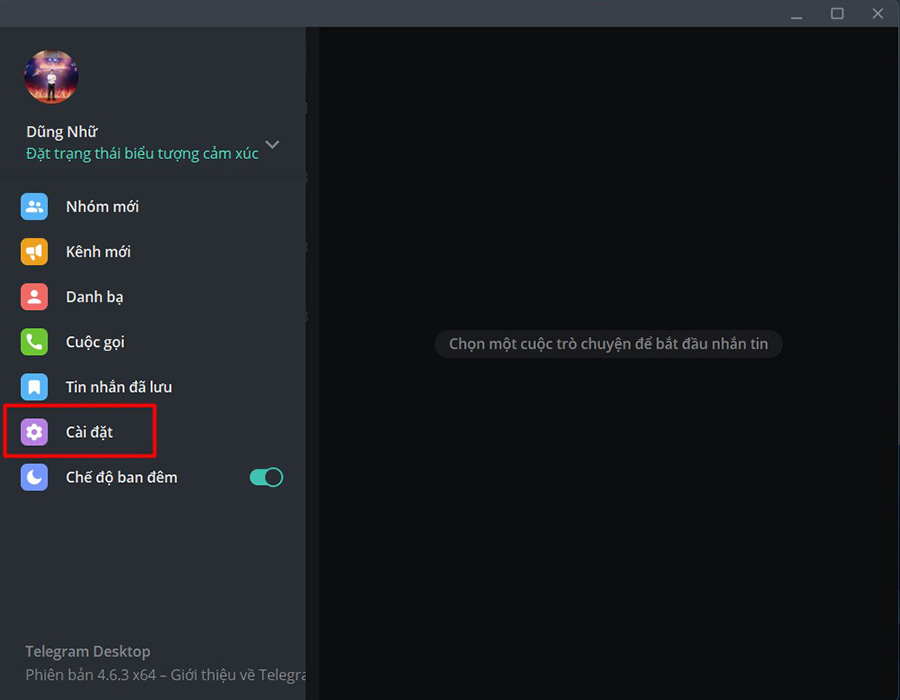
- Bước 3: Tiếp đến, bạn chọn Sửa hồ sơ.
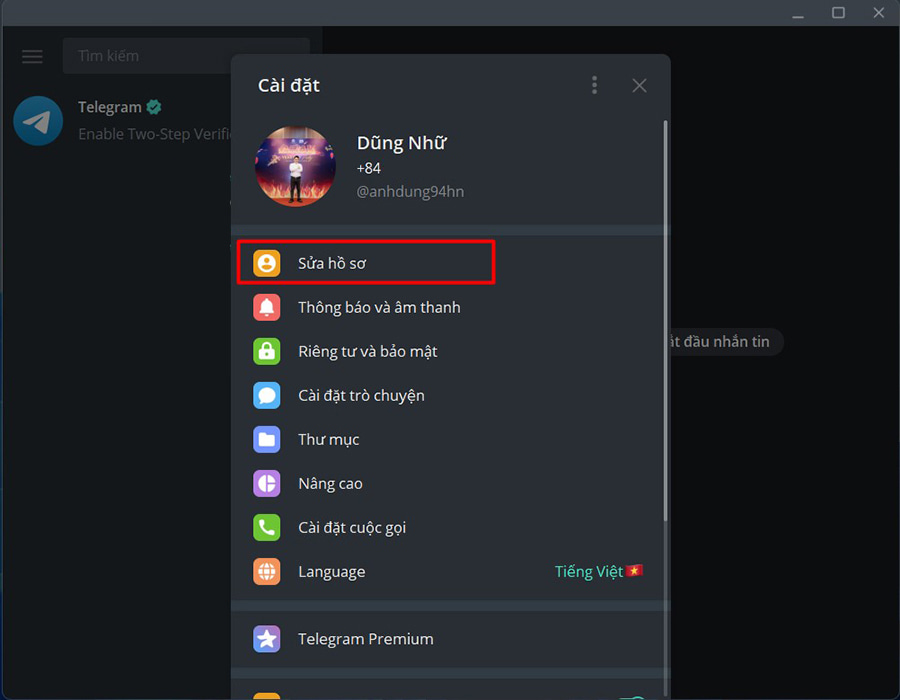
- Bước 3: Nhấn vào dòng Tên để đổi tên hiển thị.
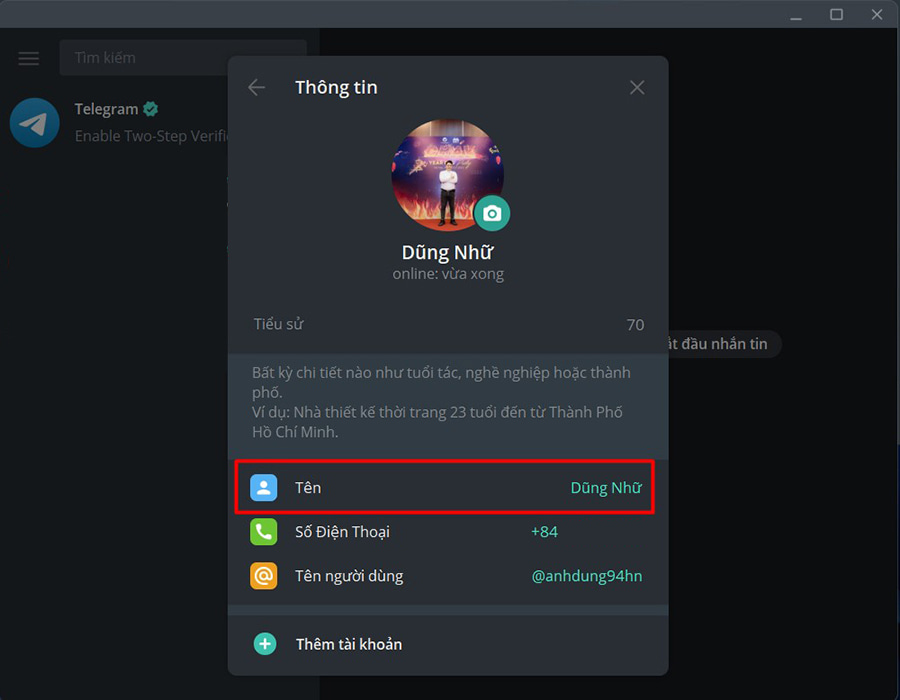
- Bước 4: Nhập họ và tên mới sau đó nhấn Lưu để hoàn thành.
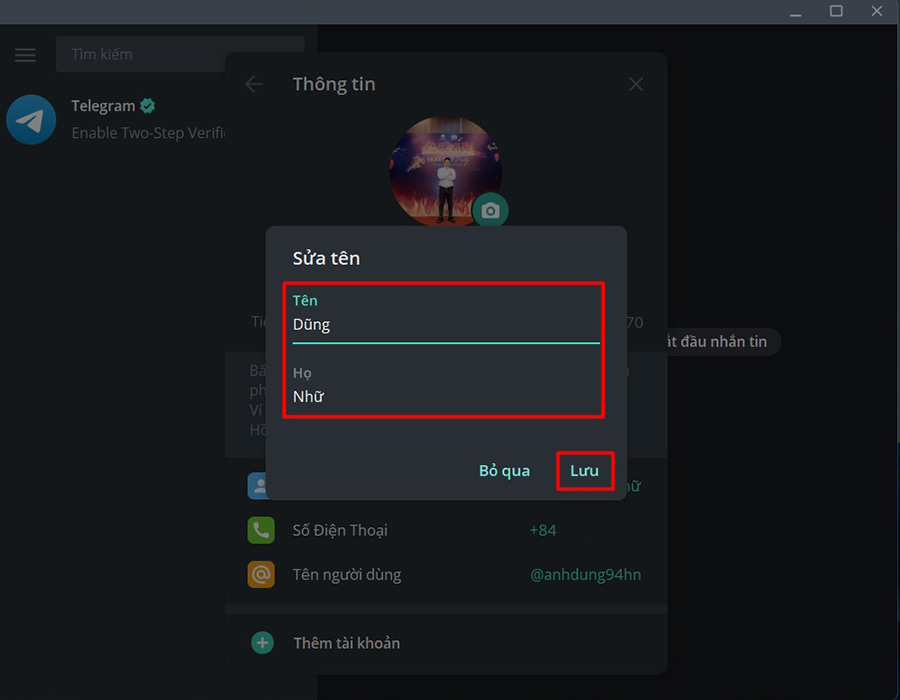
- Bước 5: Để đổi Username bạn nhấn vào dòng Tên người dùng.
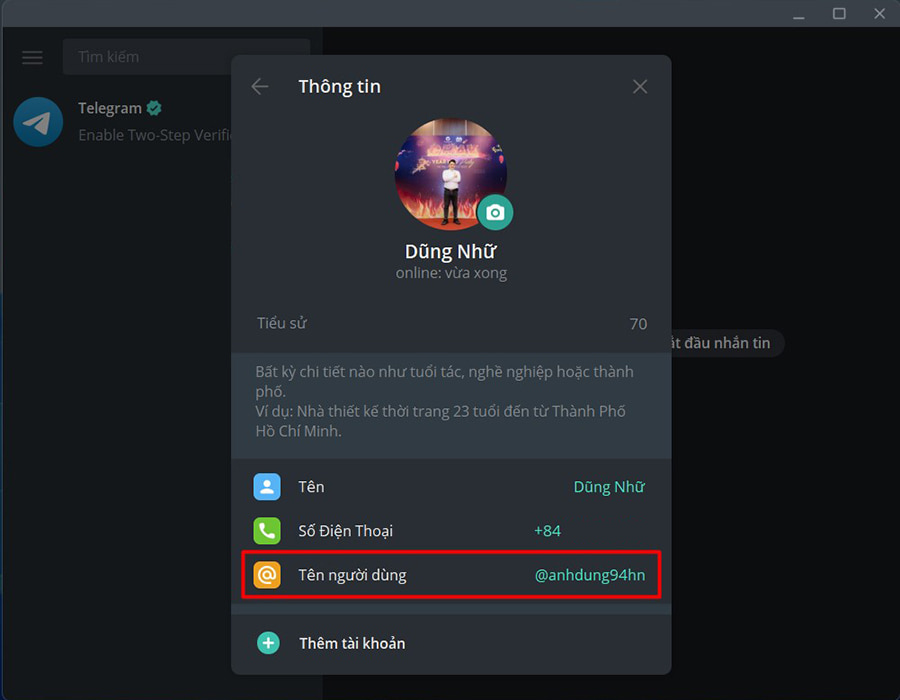
- Bước 6: Nhập username mới bạn muốn đổi, sau đó nhấn Lưu là hoàn tất.
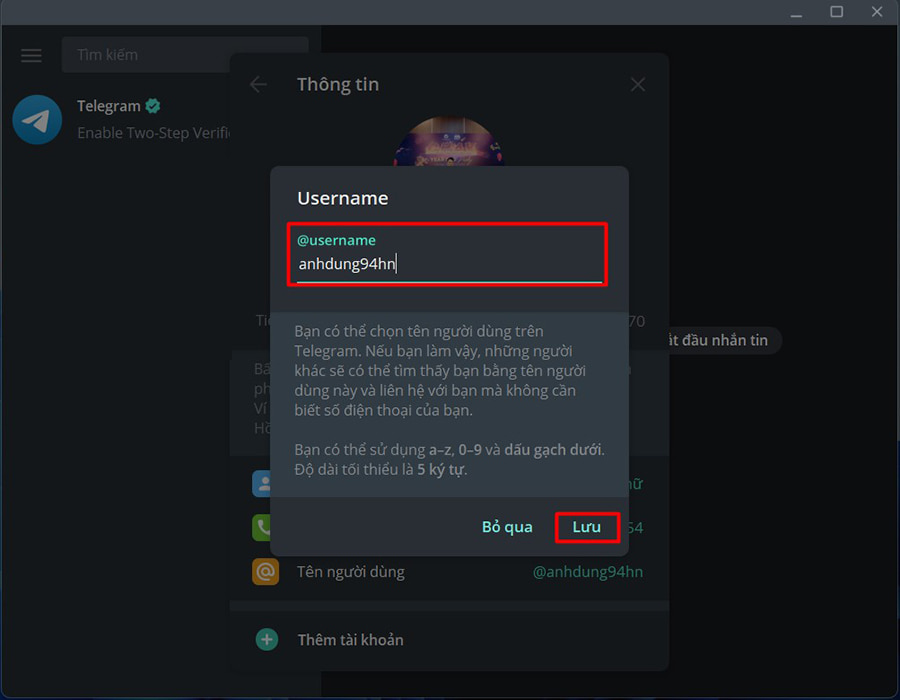
Kết luận
Trên đây Phần Mềm MKT đã giúp bạn phân biệt điểm khác nhau giữa tên hiển thị và tên người dùng, cách đổi tên Telegram. Nếu bạn là người mới chuyển hướng qua kinh doanh online trên Telegram thì đừng bỏ qua tool add mem Telegram free. Công cụ này sẽ giúp bạn kéo mem vào group, tự động nhắn tin, kết bạn,… Chúc các bạn thành công!

























